Ketika menghapus sebuah pos, halaman, atau komentar dari situs Anda, semua akan dipindahkan ke folder Dibuang. Anda akan memiliki folder tempat sampah terpisah untuk pos, halaman, dan komentar. Fitur ini memudahkan Anda untuk memulihkan pos atau halaman yang secara tidak sengaja terhapus dari situs WordPress.com.
Dalam panduan ini
- Memindahkan Pos atau Halaman ke Tempat Sampah
- Jika Pengguna Lain Menghapus Pos atau Halaman
- Konten yang Dihapus dari Editor Anda
- Memindahkan Komentar ke Tempat Sampah
- Menghapus Unggahan Secara Permanen
- Mengakses Tempat Sampah Anda
- Memulihkan dari Tempat Sampah
- Menghapus Pos atau Halaman Secara Permanen
- Koleksi Tempat Sampah
- Memulihkan Pos atau Halaman Menggunakan Cache Google
- Memulihkan Pos atau Halaman Menggunakan Wayback Machine
⚠️
Item yang ada di tempat sampah dapat dipulihkan dalam waktu 30 hari setelah dibuang. Item yang dibuang akan secara otomatis dihapus setelah 30 hari. Anda juga dapat menghapus item secara manual dari tempat sampah, tetapi tidak dapat dipulihkan.
Anda dapat memindahkan pos atau halaman ke Tempat Sampah secara langsung dari Situs Saya → Pos atau Situs Saya → Halaman. Untuk menghapus pos atau halaman, Anda perlu mengeklik titik tiga untuk membuka pilihan Tempat Sampah:

Jika sebuah item telah dihapus secara permanen dari situs Anda oleh pengguna yang memiliki izin, tidak ada cara untuk memulihkannya. Berhati-hatilah saat menghapus apa pun dari situs secara permanen, dan tentukan peran pengguna yang tepat untuk situs dengan banyak pengguna.
Jika konten terhapus dari editor, Anda dapat mencoba dua perintah berikut untuk membatalkan:
- CTRL+Z (Windows)
- CMD+Z (Mac)
Perintah ini mungkin tidak efektif di segala situasi, maka pilihan yang dapat Anda gunakan adalah fitur Revisi Pos kami.
Anda dapat memindahkan komentar mana pun ke Tempat Sampah dari Situs Saya → Komentar. Temukan komentar yang ingin Anda hapus lalu klik ikon Tempat Sampah:

Anda dapat menghapus setiap unggahan dari Pustaka Media. Untuk melakukannya, pilih berkas yang diinginkan, lalu klik ikon Tempat Sampah di bilah peralatan:
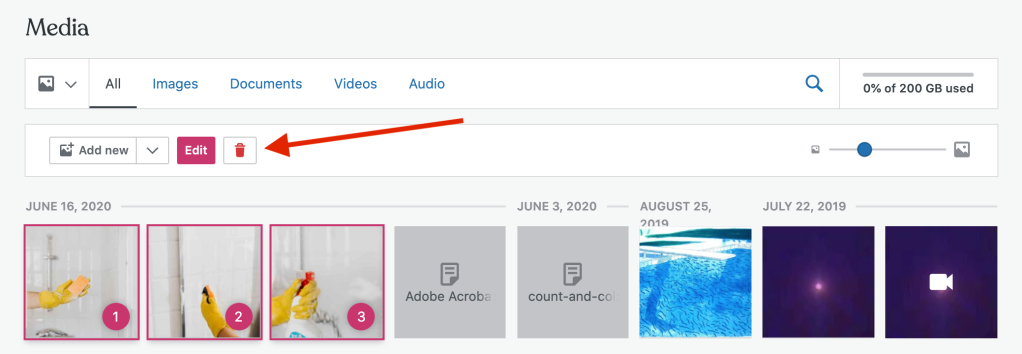
Perhatikan bahwa berbeda dari pos, halaman, dan komentar, penghapusan berkas dari pustaka media bersifat permanen dan tidak akan dipindahkan ke folder tempat sampah.
- Saat ini, alamat web langsung ke file terkait mungkin tetap dapat berfungsi selama beberapa hari karena cache-nya tersimpan.
- Jumlah ruang kosong blog Anda mungkin tidak akan berubah selama beberapa menit, jadi mohon bersabar.
- Jumlah ruang yang dikosongkan mungkin tidak akan berkurang sebelum 500kb gambar dihapus (1% dari 50mb adalah 500kb).
- Gambar (serta media lain) yang Anda hapus dari WordPress.com mungkin masih memiliki cache yang disimpan oleh mesin pencari. Pada kasus seperti itu, Anda perlu langsung menghubungi mesin pencari untuk menemukan cara menghapus gambar dari server mereka.
Pos, halaman, dan komentar memiliki folder tempat sampahnya masing-masing. Berikut lokasinya:
- Pos: Situs Saya → Pos → Dibuang
- Halaman: Situs Saya → Halaman → Dibuang
- Komentar: Situs Saya → Komentar → Dibuang
Masuk ke folder Tempat Sampah di pos, halaman, atau komentar Anda. Klik tiga titik untuk menampilkan menu. Anda akan melihat pilihan untuk Pulihkan item:

Kemudian, item akan dihapus dari Tempat Sampah, dan Anda akan menerima pesan pemulihan berhasil: “Pos berhasil dipulihkan.”
Masuk ke folder Dibuang, lalu klik pada titik tiga untuk menghapus pos atau halaman secara permanen. Anda akan melihat pilihan untuk Hapus Permanen. Anda akan diminta mengonfirmasi penghapusan item tersebut.
Penting: Setelah memilih untuk menghapus item secara permanen, tidak ada cara untuk memulihkannya!
Jika perlu memulihkan item yang telah dihapus (oleh pengguna lain setelah 30 hari), Anda dapat mencoba langkah-langkah yang tertera di bawah menggunakan Cache Google atau Wayback Machine.
Harap ingat bahwa berkas yang ada di tong sampah akan dihapus secara otomatis setelah 30 hari.
Ini tidak berlaku pada item dibuang di bagian Feedback (respons formulir kontak), yang tidak akan dihapus secara otomatis setelah 30 hari.
Anda mungkin dapat memulihkan pos atau halaman menggunakan cache Google.
Jika situs dalam mode publik dan pos/halaman telah dipublikasikan cukup lama sehingga Google bisa mengindeksnya, Anda dapat mencoba langkah-langkah berikut:
- Buka https://www.google.com
- Lakukan pencarian untuk URL pos/halaman terkait, atau kombinasi URL blog Anda beserta judul pos/halaman.
- Jika Anda menerima hasil yang sesuai, pindahkan kursor ke atas hasil pencarian agar panah ganda yang mengarah ke kanan muncul, geser kursor ke arah panah ganda, lalu klik tautan Cache Tersimpan:
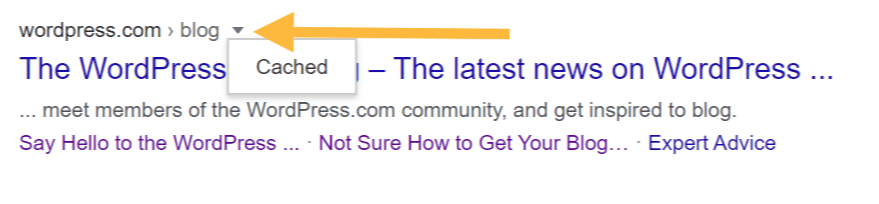
Jika tautan ini menampilkan versi pos/halaman terbaru, Anda dapat menyalin-tempelnya menjadi pos atau halaman baru.
Selanjutnya, jika Anda berusaha memulihkan pos, Anda mungkin juga ingin mengubah tanggal Publikasi agar cocok dengan tanggal pos cache tersimpan. Anda dapat melakukannya dari modul Publikasi. (Anda dapat melihat Jadwalkan Pos untuk informasi detailnya.) Anda juga dapat mengedit slug pos agar sesuai dengan URL pos asli.
Internet Archive adalah pustaka online yang memuat miliaran snapshot situs yang diambil sejak 1996. Anda dapat menggunakan Wayback Machine untuk mengakses snapshot situs lampau, dan mungkin dapat memulihkan konten yang telah dihapus dengan cara ini.
Buka Wayback Machine lalu masukkan URL pos atau halaman yang telah dihapus (atau situs Anda jika tidak memiliki tautan pasti). Anda dapat melihat berbagai snapshot yang diurutkan berdasarkan tanggal jika situs Anda ada di dalam arsip. Pilih snapshot untuk melihat tampilan situs Anda pada tanggal tersebut.
Ingat bahwa tidak ada jaminan bahwa situs Anda ada di dalam arsip. Situs pribadi dan yang disembunyikan dari mesin pencarian tidak akan memiliki snapshot.